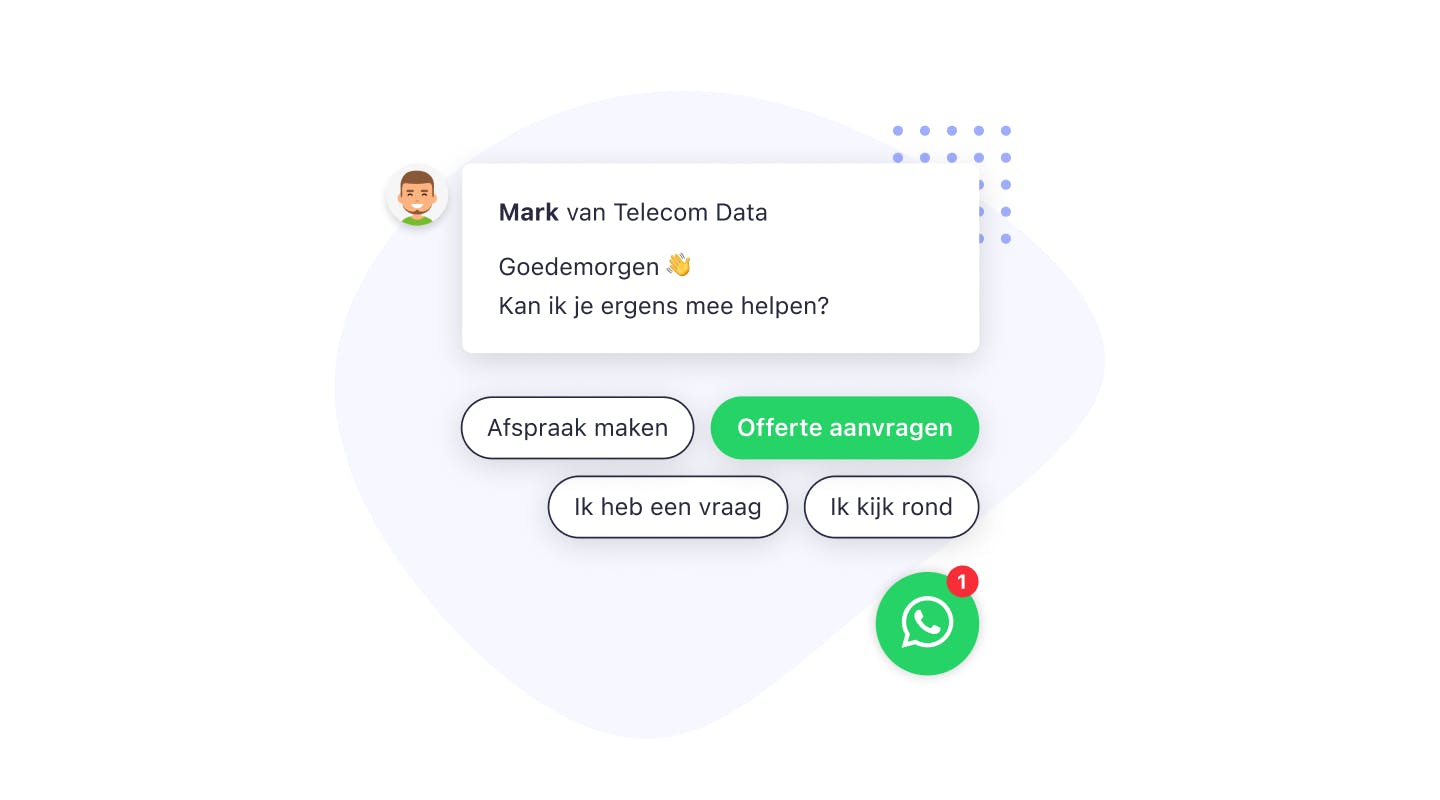Installeer in 5-minuten de WhatsApp widget of een andere Leadbot van Futy op je Shopify webshop! Gemiddeld zorgt de Futy WhatsApp widget voor een stijging van 300% in het aantal contactaanvragen via de website.
Hoe installeer je WhatsApp op Shopify?
Doorloop de stappen om WhatsApp in 5-minuten op Shopify te installeren:
- Maak een gratis account aan bij Futy.
- Vul een 06- of vast telefoonnummer in dat je wilt gebruiken voor WhatsApp.
- Ontwerp hem in eigen kleur en voeg een afbeelding toe.
- Installeer de WhatsApp plug-in in Shopify met het script uit je Futy account.
Ontwerp gratis je eigen Shopify Whatsapp widget
Geen betaalgegevens nodig
1. Start ontwerp WhatsApp chat widget
Voordat je het WhatsApp chatvenster op je Shopify webshop kan installeren moet je eerst jouw eigen WhatsApp widget ontwerpen. Lees hier alle voordelen van een WhatsApp chat op website.
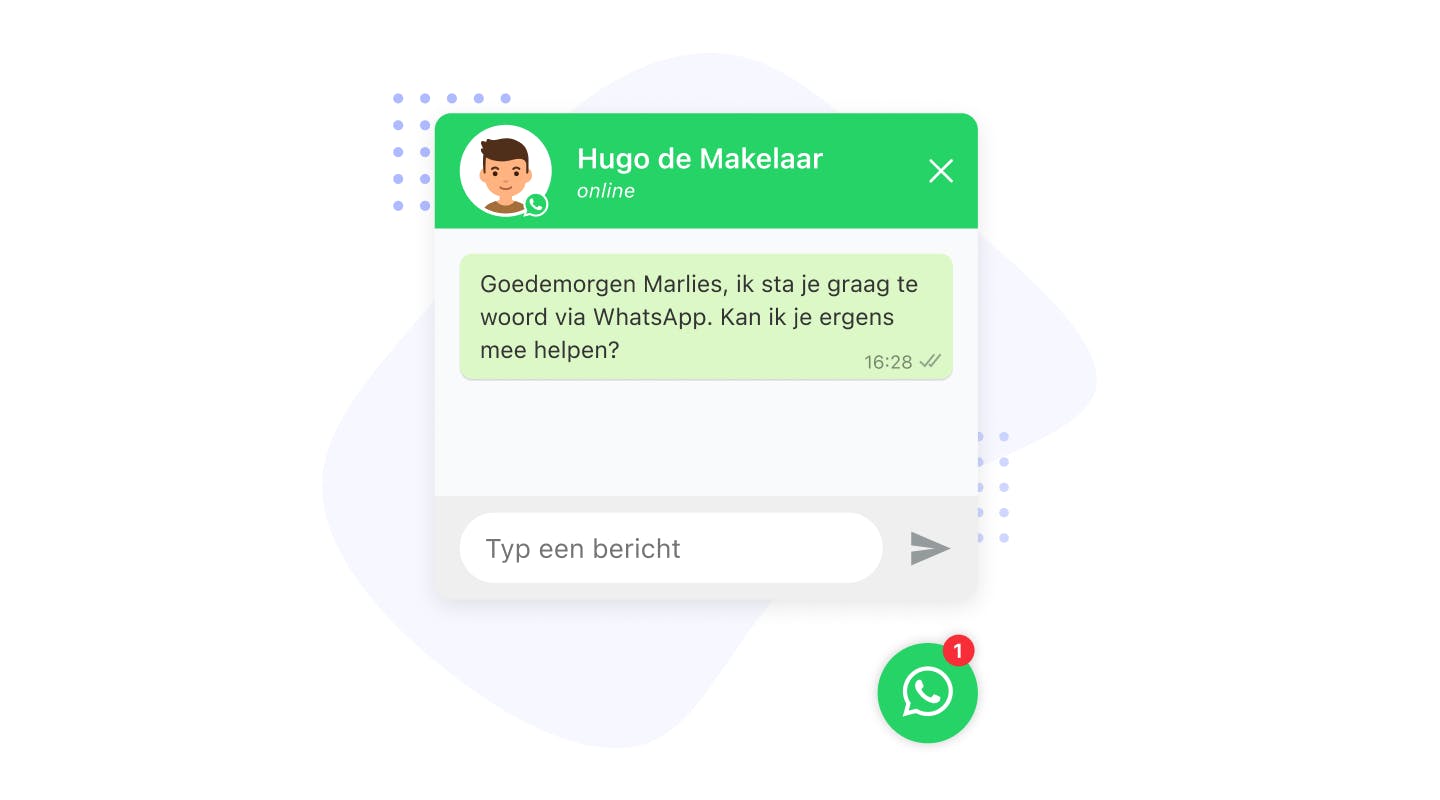
2. Bekijk deze installatie video
Download de ‘XO Insert Code’ plugin (App) en plak het Futy script in de Footer.
3. Login in Shopify en download app
1. Ga naar jou Shopify webshop en log in.
2. Klik links in het menu op ‘Apps’ en vervolgens op de paarse knop rechtsboven om naar de App Store te gaan.
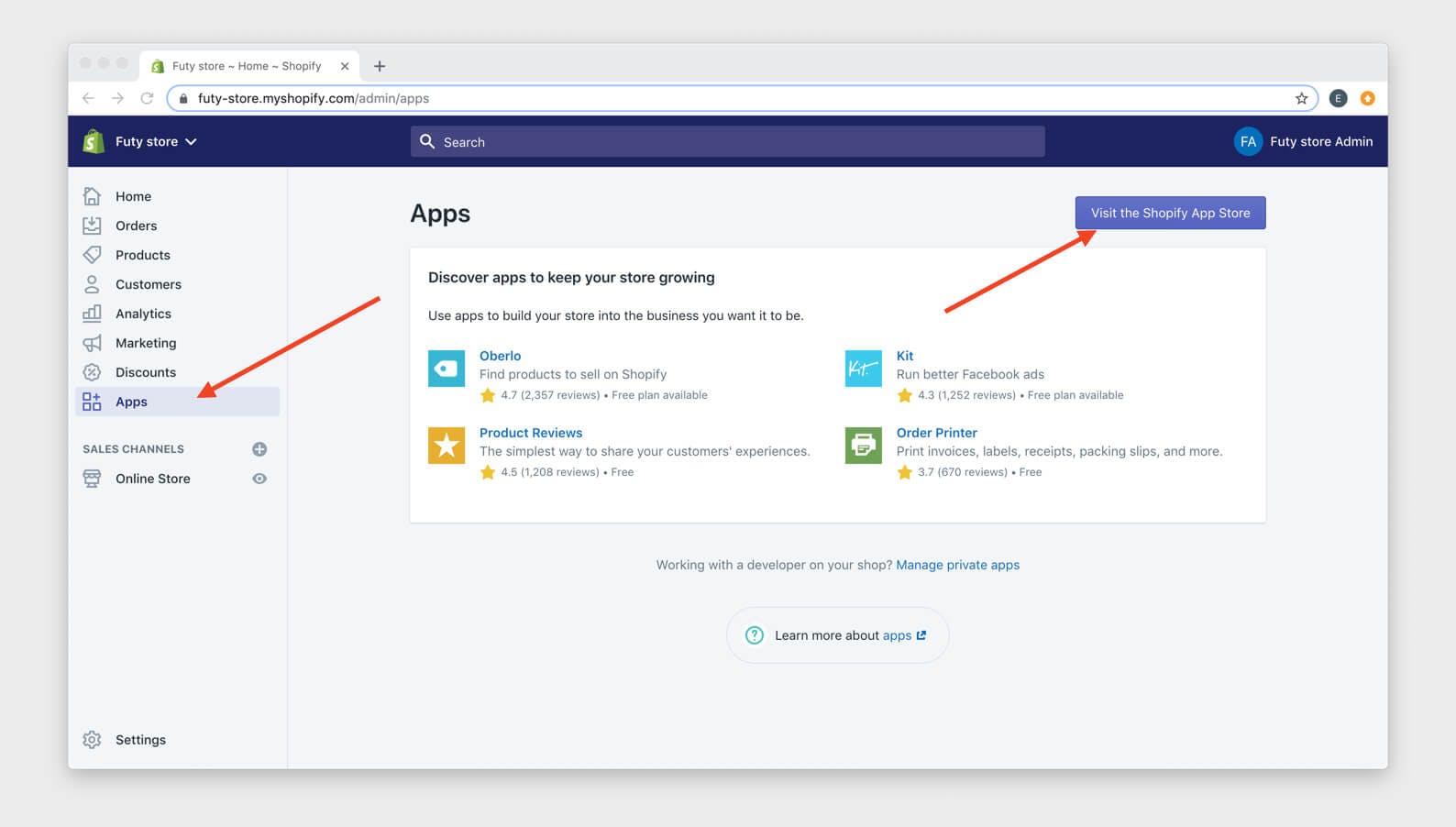
3. Zoek in de Shopify App Store op ‘insert code’ en druk op enter.
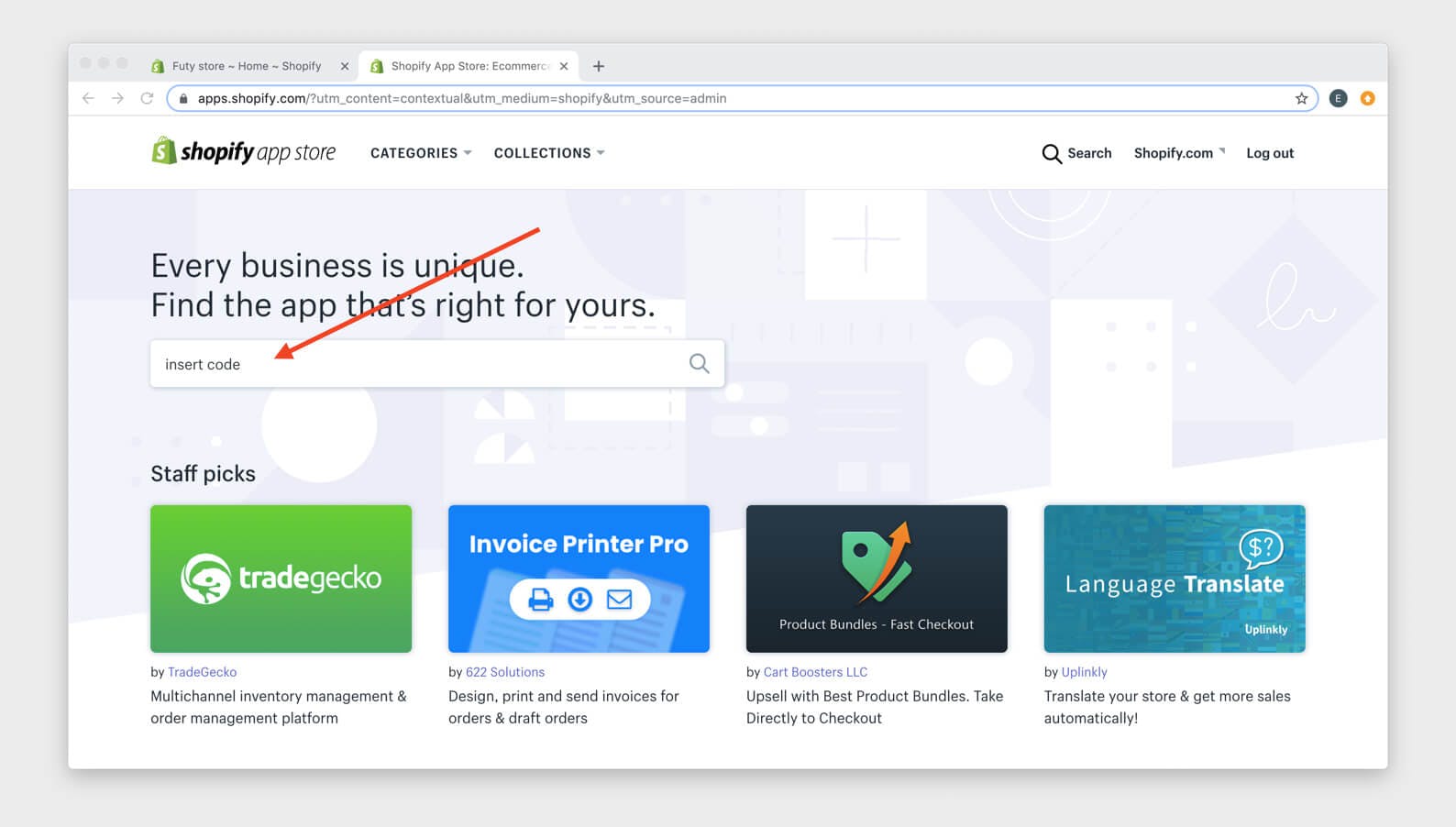
4. Klik op ‘XO Insert Code’.
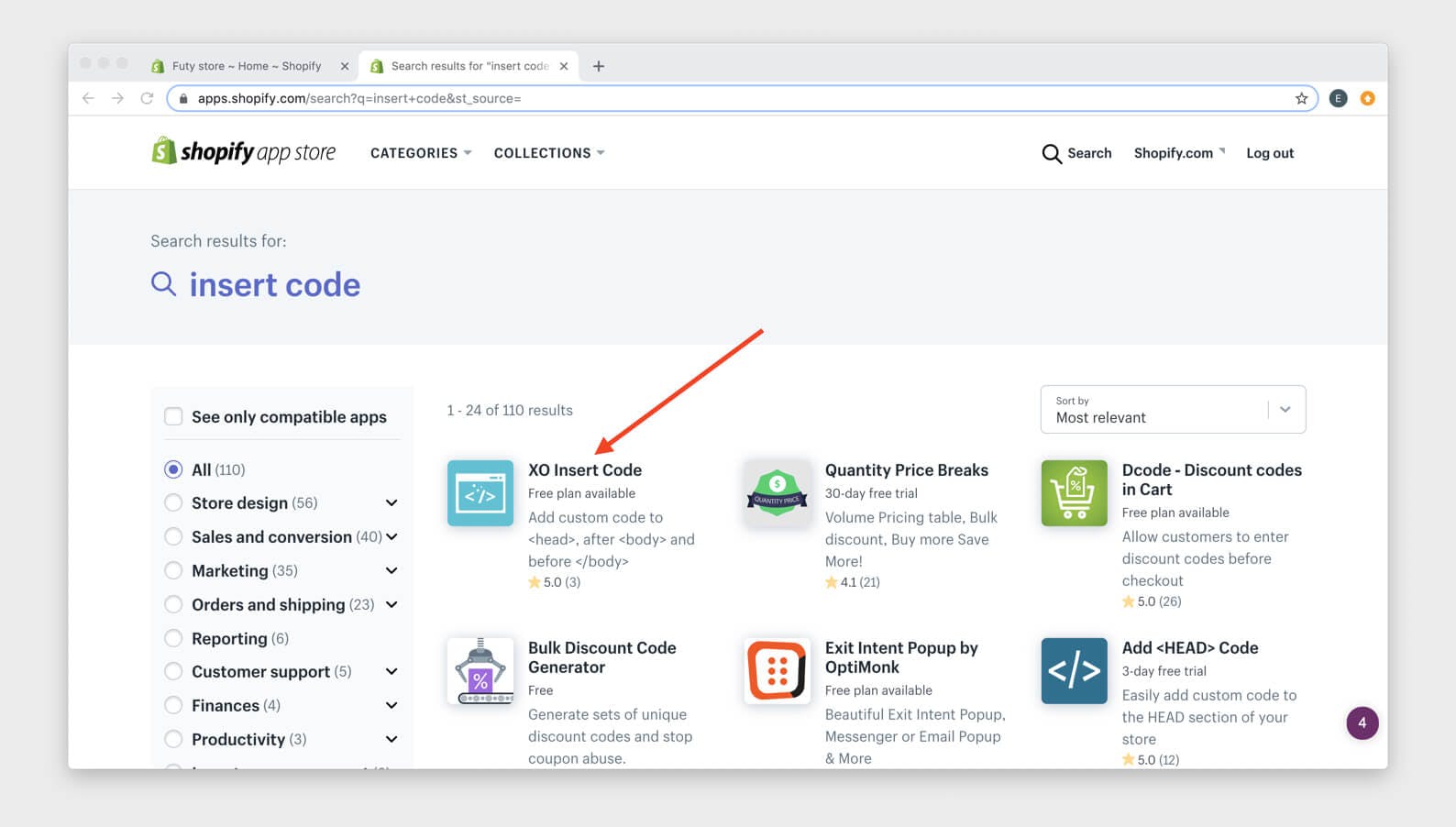
5. Klik vervolgens op de paarse knop ‘Add app’ om de App toe te voegen aan je webshop.
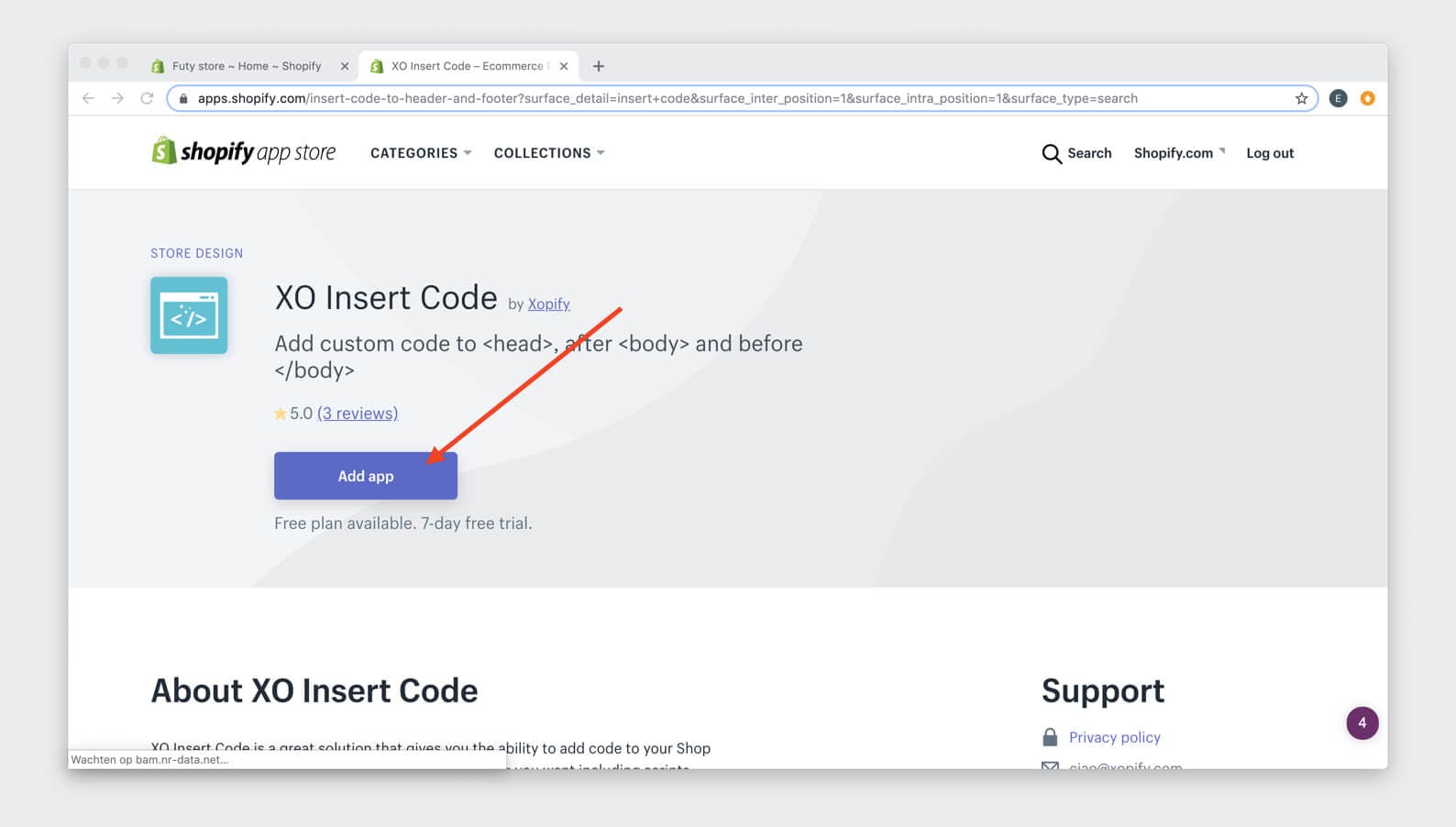
6. Klik rechtsonder op de paarse knop op de app te installeren.
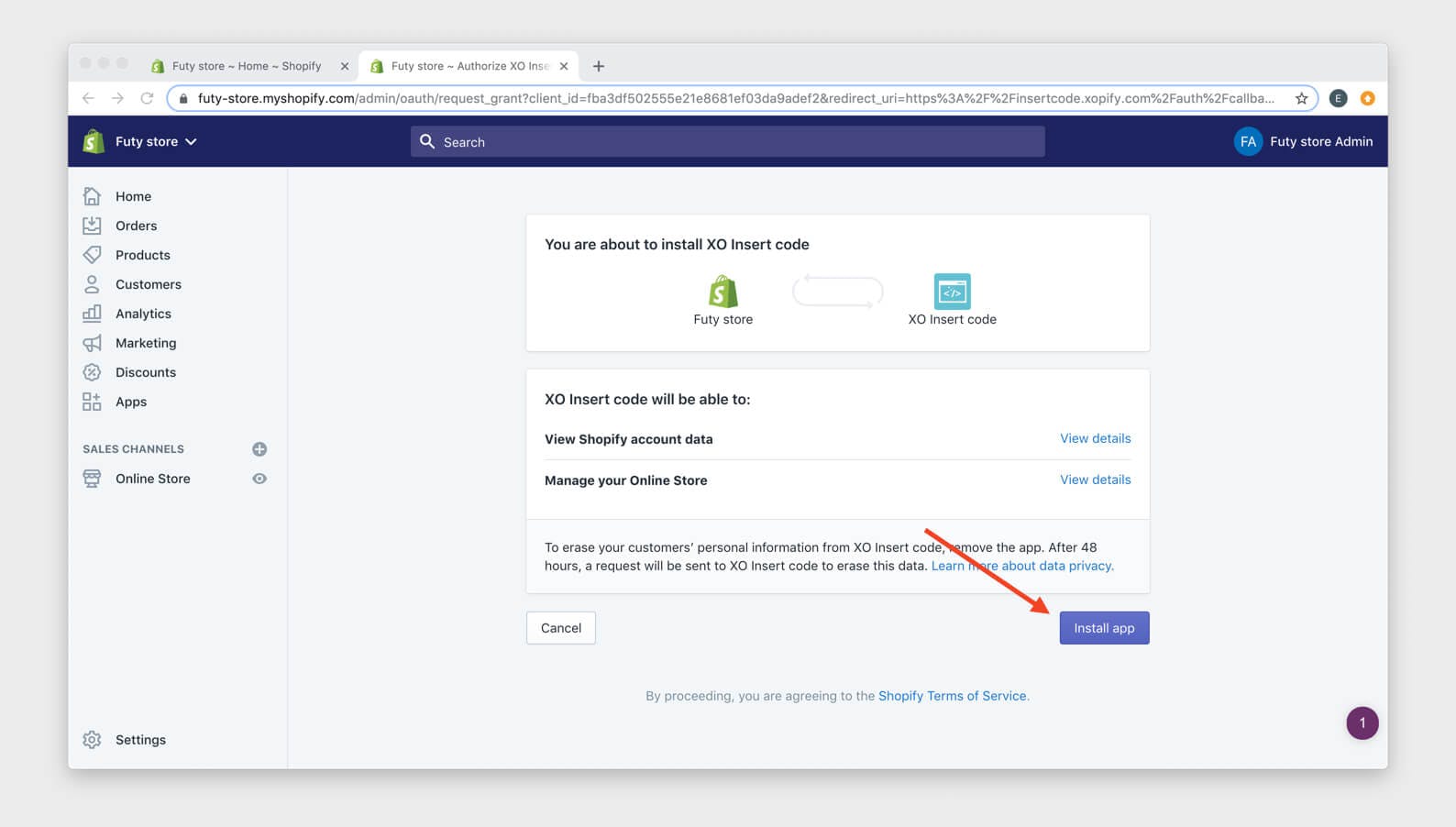
7. Druk rechtsboven op de paarse knop om de app te activeren.
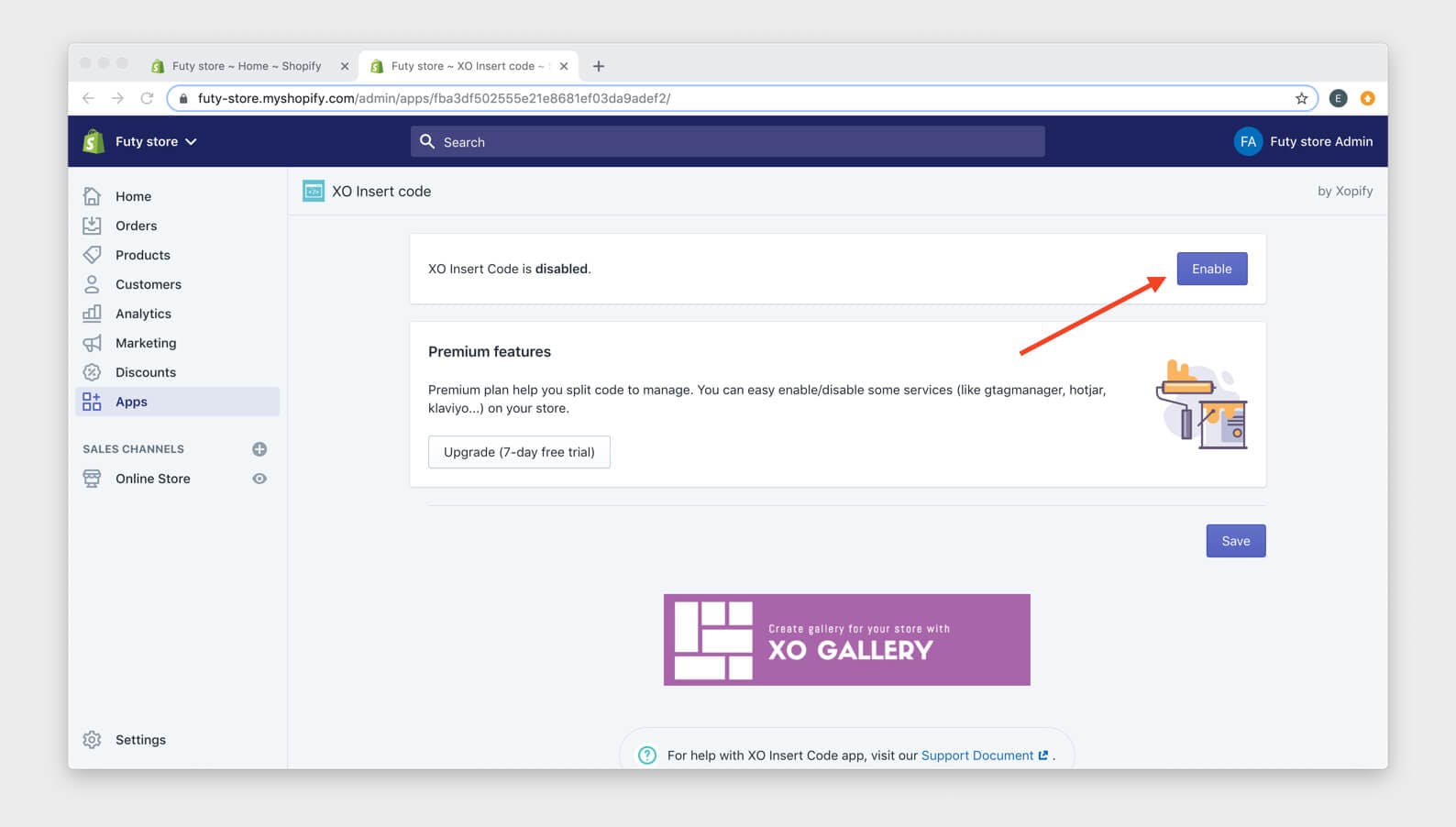
8. Scroll vervolgens naar beneden, totdat je bij het vakje uitkomt waar je code aan de body toe kan voegen. Plak hier de code die je vanuit je Futy account hebt gekregen.
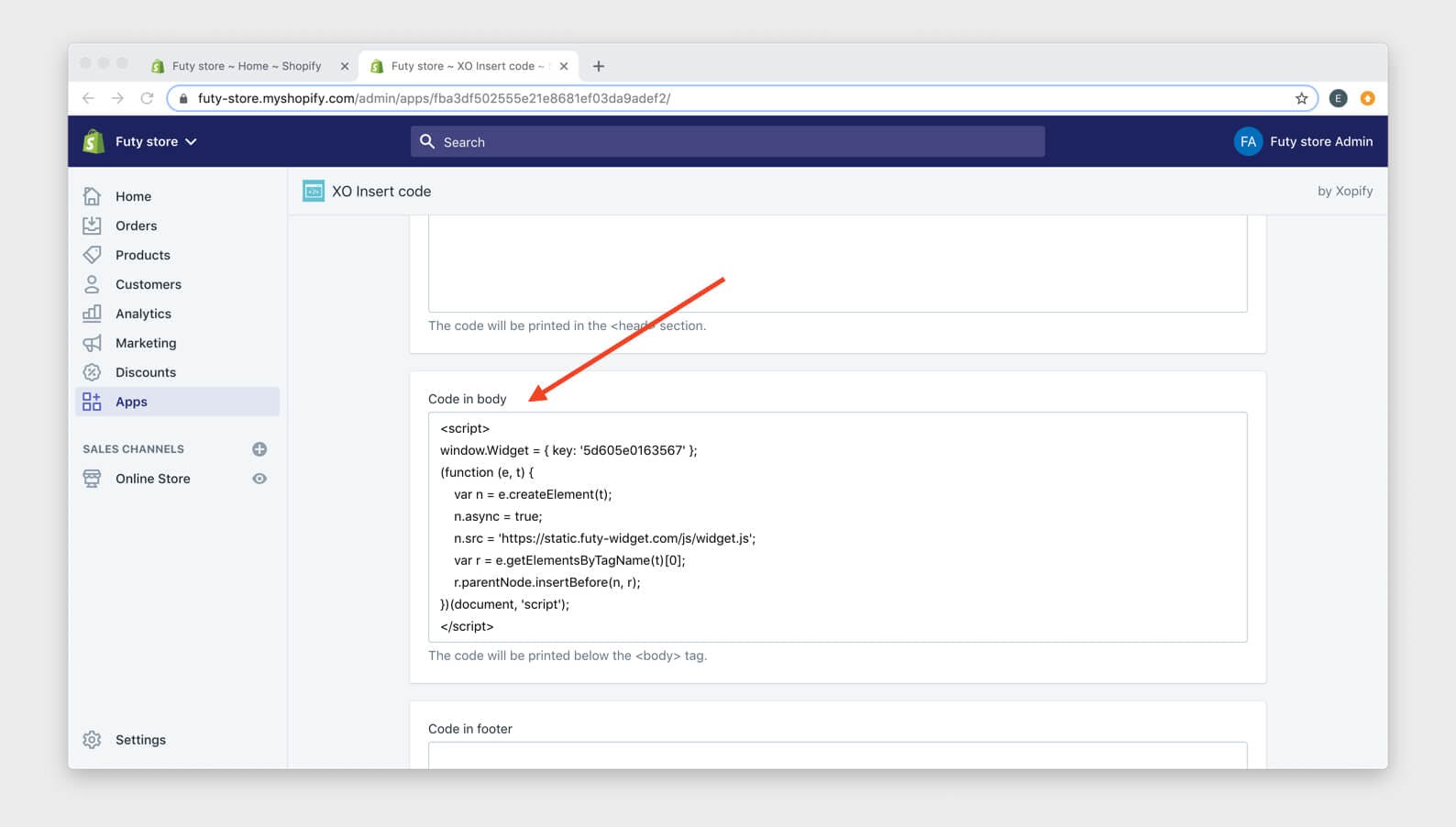
9. Scroll nog iets verder naar beneden en druk rechtsonder op de paarse knop om de code op te slaan.
10. De Futy Leadbot staat nu op je Shopify webshop!
Komt Futy niet tevoorschijn? Activeer dan eerst de 'XO insert code' app in de 'theme customizer'.
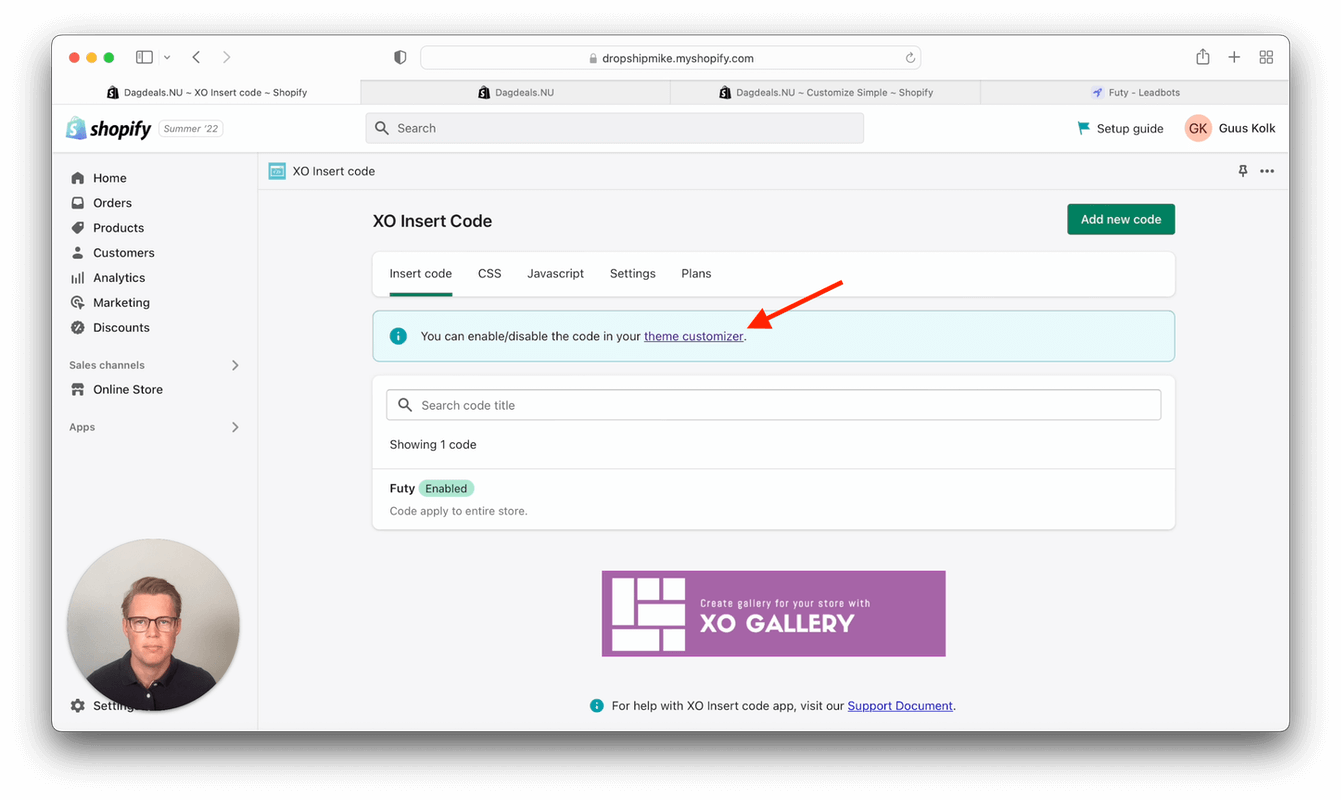
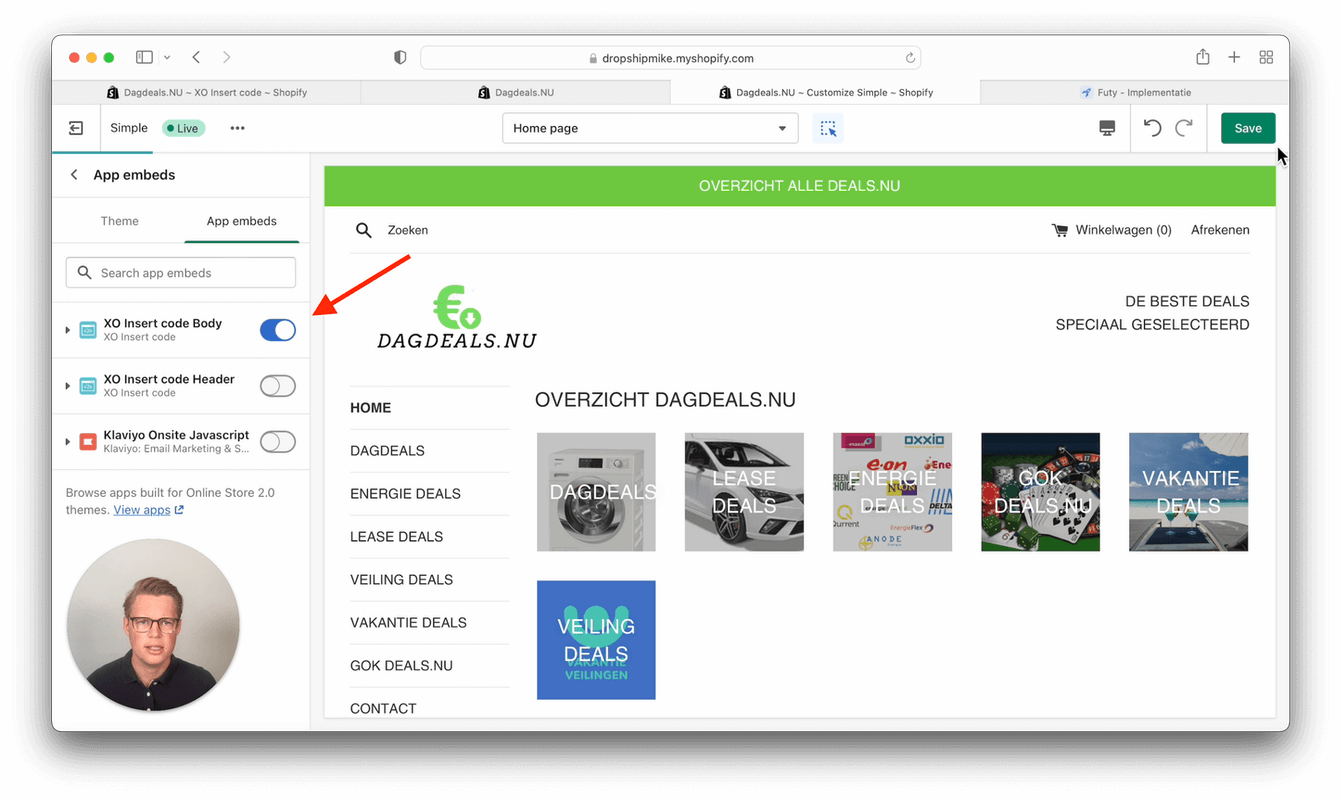
Kom je er niet uit? Bekijk de installatie video bovenaan in dit artikel of bekijk de Shopify handleiding (advanced).
Video - Hoe kan je WhatsApp het beste inzetten op je Shopify webshop?
Waarom een WhatsApp chat widget op je Shopify webshop?
Met een WhatsApp chat widget op je Shopify webshop sturen bezoekers je eenvoudig een bericht via WhatsApp. Voor de bezoekers is het een fijne klantervaring. Want ze kunnen laagdrempelig een vraag stellen via WhatsApp. Zo kan je bezoekers beter begeleiden bij het doen van een aankoop. Het voordeel van WhatsApp is, dat je kan reageren op het moment dat het jou uitkomt. Dit is een groot voordeel t.o.v. een Livechat. Want bij een Livechat moet je namelijk binnen 30 seconden reageren, anders is de bezoeker alweer vertrokken.
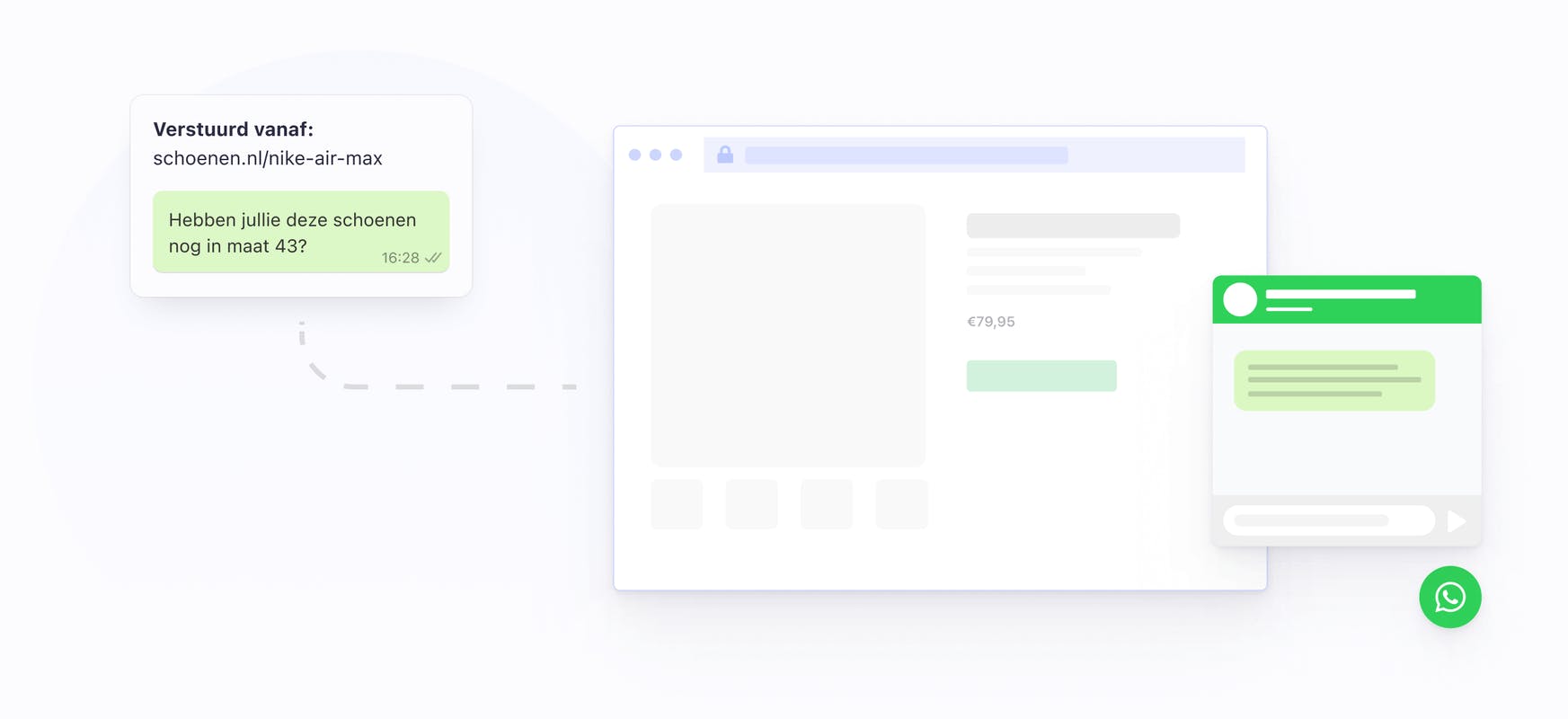
Product informatie meesturen Shopify WhatsApp chat widget
Met de Shopify WhatsApp chat widget is het mogelijk om pagina informatie mee te sturen met het bericht. Zo weet je over welk product de bezoeker een vraag stelt. Op deze manier kan je bezoekers sneller te woord staan.
Unieke Shopify Whatsapp chat widget
De WhatsApp chat widget van Futy is in Nederland de meest gebruikte WhatsApp chat op Shopify webshops. We worden vaak geprezen om het strakke en moderne design. Voor veel bedrijven is dit een belangrijke reden om onze WhatsApp chat op hun website te plaatsen.
Naast dat bezoekers kunnen chatten via WhatsApp, hebben we ook een e-mailfunctionaliteit ingebouwd. Dit maakt onze WhatsApp chat widget uniek. Zo is onze WhatsApp widget ook te gebruiken voor website bezoekers die geen WhatsApp (willen) gebruiken. Bijvoorbeeld voor een oudere doelgroep, die geen WhatsApp op hun computer gebruiken.
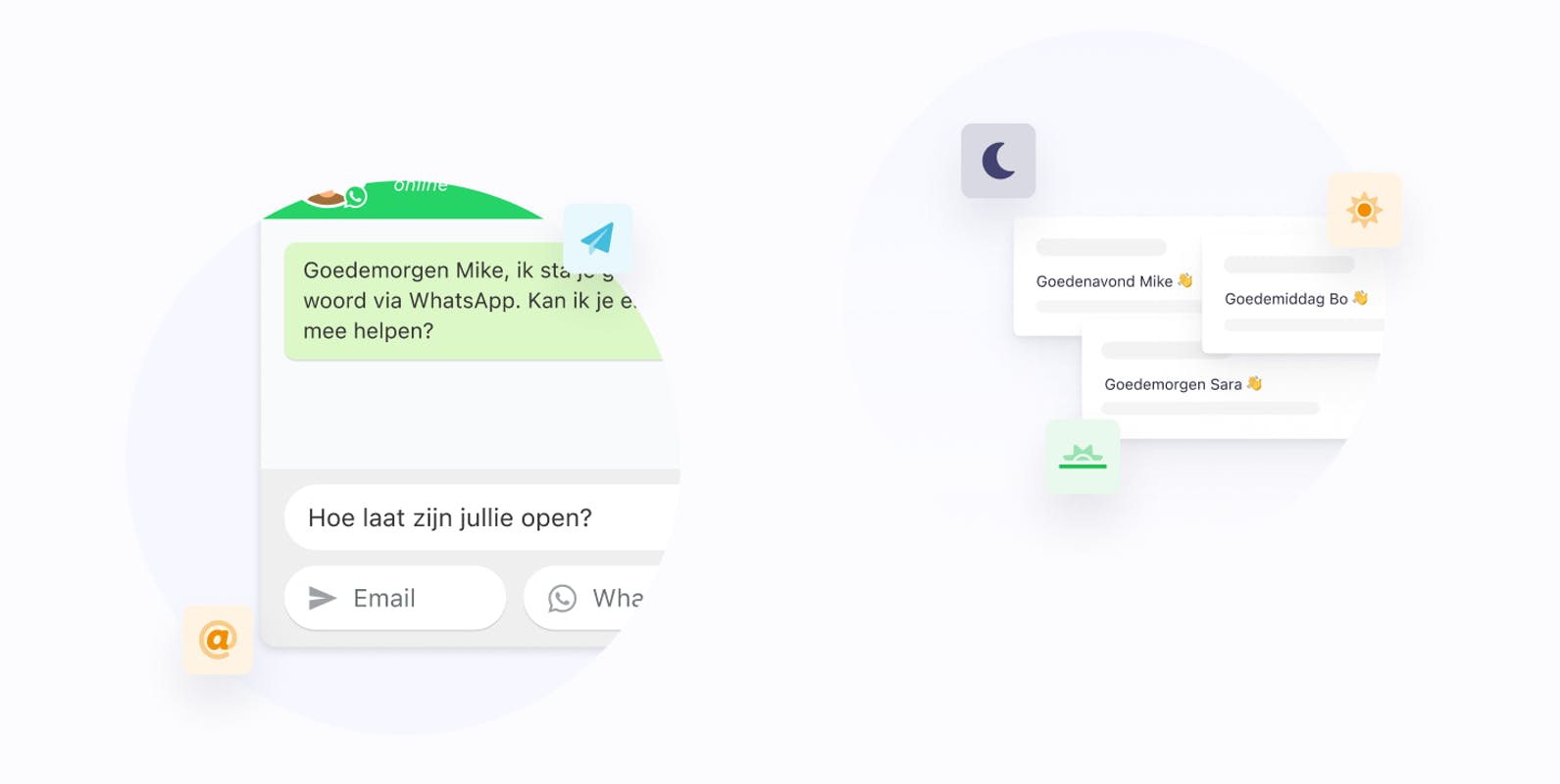
Maak de Shopify WhatsApp chat zo persoonlijk mogelijk
Naast de e-mailfunctionaliteit, heeft de Shopify WhatsApp chat widget nog een aantal unieke eigenschappen. Zo verandert de begroeting in de WhatsApp chat op je webshop automatisch van goedemorgen naar goedemiddag en goedenavond. Hoe geweldig is dat!? Ook kan je een eigen foto of logo uploaden, en de naam van het bedrijf of de contactpersoon vermelden. Hierdoor maak je het klantcontact via WhatsApp chat op je website nog persoonlijker. Daarnaast is het ook mogelijk om een trigger in te stellen. Hiermee kan je het WhatsApp chatvenster automatisch open laten springen na een x aantal seconden.
Ontwerp gratis je eigen Shopify WhatsApp widget
Geen betaalgegevens nodig
Gratis WhatsApp Business app voor Shopify
In het blogartikel '7 belangrijke voordelen van WhatsApp Business' vind je meer informatie over de mogelijkheden met WhatsApp Business voor je Shopify website. Zo kan je o.a. het volgende met de WhatsApp Business app:
- Vast telefoonnummer koppelen
- WhatsApp op website plaatsen
- Openingstijden instellen
- Autoreply instellen
- Antwoord templates invoeren
- Virtueel 06-nummer gebruiken voor WhatsApp
- WhatsApp plugin installeren
- WhatsApp Business bellen uitschakelen
- WhatsApp Business activeren op meerdere telefoons
- WhatsApp link maken
- WhatsApp chat widget installeren
- WhatsApp Business desktop activeren
- Koppel WhatsApp Business aan meerdere gebruikers
- Upgrade naar WhatsApp Premium voor 10 gebruikers
Benieuwd naar de kosten voor WhatsApp Business?